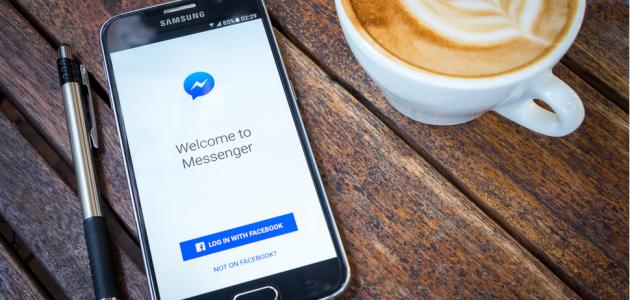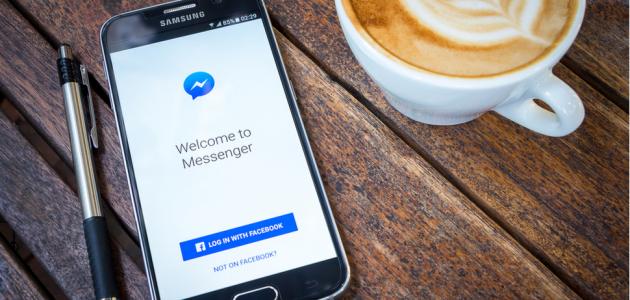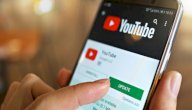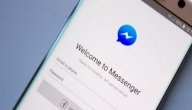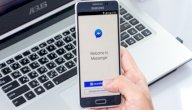محتويات
الماسنجر
الماسنجر Messenger هو عبارة عن تطبيق يُستخدم للمراسلة الفورية في فيسبوك، إذ أُطلق في الأصل عام 2011، ولكن نجاحه أدى إلى ظهور موقع ويب بالإضافة إلى التطبيق وكان ذلك في عام 2014، سواءً أكان من التطبيق أم موقع الويب فهما خدمة دردشة فورية تتصل بقاعدة بيانات فيسبوك التي بدورها حلت مكان خدمة المراسلة الفعلية داخل تطبيق فيسبوك نفسه، إذ يسمح لمستخدمي فيسبوك بالتواصل مع بعضهم البعض من خلال إرسال رسائل فورية ورموز تعبيرية ومشاركة الصور ومقاطع الفيديو وغيرها من المهام العديدة، فعلى سبيل المثال؛ يمكنك تحويل المال إلى أصدقائك داخل التطبيق، فضلًا عن أنه يمكنك معرفة حالة الطقس وغيرها الكثير، ولاستخدام ماسنجر يجب أن يكون لديك حساب فيسبوك أولًا، إذ يمكنك التسجيل بالتطبيق باستخدام الجوال أو عن طريق زيارة Facebook.com، ولكن إذا كان لديك حساب مُسبقًا، فيمكنك المتابعة عن طريق تحميل تطبيق ماسنجر من Google Play وApp Store وWindows Phone Store وBlackberry World، أو بزيارة Messenger.com، واستخدامه مباشرة.[١]
ما الحل إذا كان الماسنجر لا يعمل؟
توجد العديد من المشكلات وراء عدم عمل الماسنجر، لذا عليك اتباع الإرشادات التالية لمُساعدك على حلّها بكل تأكيد:[٢]
- تحقق من اتصالك بالإنترنت: إذا لم تكن متصلًا بشبكة لاسلكية أو كانت توجد مشاكل في الشبكة، فقد لا تتمكن من فتح الماسنجر وعرض رسائلك.
- تحقق مما إذا كان الماسنجر معطلًا: عندما لا تتمكن من الوصول إلى الماسنجر، فقد يكون الخلل من الشركة نفسها وليس منك.
- أعد تشغيل الماسنجر: إذا كانت جميع الأسماء الموجودة في الشريط الجانبي لماسنجر الفيسبوك باللون الرمادي، فهذا يعني أنه معطل، أو أن حالتك غير متاحة أيّ غير ظاهر للآخرين.
- حدّث التطبيق: إذا كنت تستخدم تطبيق الماسنجر للجوال ولا يمكنك تسجيل الدخول، فقد تحتاج إلى تحديث التطبيق.
- تحقق من مكبرات الصوت في جهازك الكمبيوتر: إذا كنت تحاول إجراء مكالمة صوتية أو مكالمة فيديو على الماسنجر ولا يوجد أيّ صوت، فبالتأكيد توجد مُشكلة ما، لذا يمكنك التحقق من مكبرات الصوت لديك فقد تكون هي المشكلة.
- تأكد من أن كاميرا الويب تعمل: حاول اكتشاف أعطال كاميرا الكمبيوتر وإصلاحها لتشخيص المشكلة.
حل عدم ظهور إشعارات الماسنجر على الهاتف
حل عدم ظهور إشعارات الماسنجر على نظام iOS
يمكنك حلّ مشكلة عدم ظهور إشعارات الماسنجر على هاتفك الذي يعمل ينظام ios من خلال اتباع الخطوات التالية:[٣]
- تحقق من اتصال هاتفك بالشبكة: إن أول شيء عليك فعله هو التحقق من اتصال الشبكة بالإنترنت سواءً أكنت تستخدم الواي فاي أم بيانات الهاتف، لذا انتقل إلى الإعدادات وتأكد من تفعيل خدمة الاتصال التي تريدها.
- تأكد من أن إشعارات الماسنجر مُفعّلة: عليك التأكد من أن إشعارات الماسنجر مُفعّلة في نظام الهاتف وإعدادات التطبيق، لذا انتقل إلى الإعدادات، ثم اضغط على الإشعارات Notifications، بعد ذلك مرر الشاشة لأسفل إلى أن تصل إلى نمط التنبيهات NOTIFICATIONS STYLE ، ثم اضغط على الماسنجر، وفعّل زر السماح بالإشعارات ليُصبح باللون الأخضر.
- حدث تطبيق الماسنجر أو أعد تثبيته: لتحديث الماسنجر انتقل إلى متجر التطبيقات، ثم إلى قسم التحديث، وابحث عن تطبيق الماسنجر، بعد ذلك اضغط على التحديث لتثبيت أحدث إصدار، ولكن في حال عدم توفر أي تحديث يجب حذف التطبيق وإعادة تثبيته مرة أخرى.
- أوقف تشغيل إشعارات الماسنجر ثم أعد تشغيلها: ويكون ذلك من خلال الانتقال إلى الإعدادت، ثم الإشعارات واختيار تطبيق الماسنجر، ثم قفل الإشعارات والانتظار لمدة 30-40 ثانية، بعد ذلك أعد تفعيل الزر مرة أخرى.
- اكتب تقرير لماسنجر: عند استنفاذ جميع الحلول السابقة، اكتب تقريرًا إلى مطور تطبيق الماسنجر، ويمكنك فعل ذلك من خلال الضغط على الإبلاغ عن مشكلة Report A problem واكتب المشاكل التي تواجهك ثم أرسلها.
حل عدم ظهور إشعارات الماسنجر على نظام Android
يمكنك حلّ مشكلة عدم ظهور إشعارات الماسنجر على هاتفك الذي يعمل ينظام الأندرويد Android من خلال اتباع الخطوات التالية:[٤]
- امسح ذاكرة التخزين المؤقت للماسنجر: ويكون ذلك من خلال الانتقال إلى الإعدادات، ثم التطبيقات، ثم اضغط على تطبيق الماسنجر، وحدد خيار "إيقاف إجباري" Force Stop، ثم توجه إلى "التخزين" Storage، وحدد "مسح ذاكرة التخزين المؤقت" Clear Cache.
- أعد تثبيت تطبيق الماسنجر: افتح الإعدادات، ثم اضغط على التطبيقات واختر منها تطبيق الماسنجر، ثم زر "إلغاء التثبيت" Uninstall الموجود بالقرب من الجزء العلوي للشاشة، وعند الانتهاء أعد تثبيته مرة أخرى.
- فعّل المزامنة التلقائية: افتح تطبيق الإعدادات، وحدد موقع الحسابات والمزامنة أو الحسابات Accounts & Sync or Accounts، ثم اضغط فوق المزيد More وهي على شكل ثلاث نقاط رأسية موجودة في الزاوية اليمنى العليا من الشاشة، ومن القائمة المنسدلة حدد "مزامنة البيانات تلقائيًا" Auto-sync Data.
- غيّر قيود البيانات في هاتفك: افتح تطبيق الإعدادات، ثم اختر الماسنجر من قسم التطبيقات وحدد خيار الإيقاف الإجباري Force Stop، ثم توجه إلى استخدام البيانات Data Usage، ثم تحديد موقع بيانات الخلفية، واضغط على شريط التمرير على اليمين لتشغيله ليتحول إلى اللون الأزرق.
قد يُهِمُّكَ
إليك تاليًا طريقة تثبيت الماسنجر على كلّ من نظامي iOS وAndroid:[٥]
- تثبيت الماسنجر على جهاز يعمل بنظام "iOS": وذلك من خلال اتباع الخطوات التالية:
- افتح متجر التطبيقات App Store على جهازك.
- اضغط على زر البحث Search في الجزء السفلي من الشاشة لفتح حقل البحث عن التطبيق.
- اكتب كلمة Messenger، وسيظهر عدد من التطبيقات في نتائج البحث، ابحث عن التطبيق الذي طُوّر بواسطة "Facebook Inc" واضغط على زر "الحصول" get، وسينقلك هذا الرابط مباشرةً إلى الصفحة الخاصة بالتطبيق.
- اضغط على "تثبيت" Install، ثم سيبدأ التطبيق بالنحميل، واعتمادًا على إعدادات الأمان والخصوصية لديك، قد يُطلب منك تقديم مُعرّف أبل قبل أن يسمح لك جهازك بالتنزيل.
- بمجرد تنزيله، يجب أن يظهر أمامك زر "فتح" Open، اضغط عليه لبدء استخدامه.
- تثبيت الماسنجر على جهاز يعمل بنظام "Android": وذلك من خلال اتباع الخطوات التالية:
- افتح متجر جوجل بلاي Google Play على جهازك.
- اكتب كلمة Messenger في حقل البحث لتظهر قائمة بالتطبيقات.
- ابحث عن التطبيق الذي طُوّر بواسطة "Facebook Inc" والذي يجب أن يكون أعلى القائمة أو بالقرب منها واضغط عليه.
- اضغط على زر "تثبيت" Install، وقد يُطلب منك السماح لبرنامج الماسنجر بالوصول إلى أدوات متنوعة على جهازك، إذا كنت راضيًا عن ذلك فاضغط على "قبول" Accept، واعتمادًا على إعدادات الأمان والخصوصية لديك، قد يُطلب منك تقديم كلمة مرور حسابك على جوجل قبل أن يسمح لك جهازك بتنزيل التطبيق، وقد تحتاج أيضًا إلى الاتصال بشبكة الواي فاي wi-fi لتنزيل التطبيق.
- بمجرد تنزيله اضغط على زر "فتح" Open لبدء استخدامه.
المراجع
- ↑ Kacey Kroh, Abshier House, "What is Facebook Messenger?", www.dummies.com, Retrieved 2020-08-09. Edited.
- ↑ Brandon De Hoyos (2020-07-26), "How to Fix it When Facebook Messenger is Not Working", www.lifewire.com, Retrieved 2020-08-09. Edited.
- ↑ "7 Fixes iPhone Facebook Messenger Notification Not working on Apple Watch in 2020", www.howtoisolve.com, Retrieved 2020-08-11. Edited.
- ↑ "Fix Facebook Messenger Notifications Not Working", techzillo.com, Retrieved 2020-08-11. Edited.
- ↑ Chas Early (2019-02-28), "How do I download and install Facebook Messenger?", home.bt.com, Retrieved 2020-08-09. Edited.